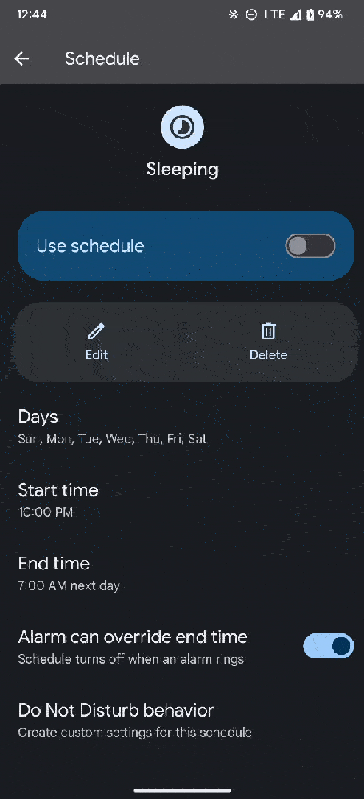J'utilise le Pixel 7a et Google Messages. Je me demande s'il existe un réglage ou une application pour arrêter les notifications sur les messages textes provenant de personnes que je ne peux pas bloquer pendant les heures creuses de manière systématique : par exemple, tous les lundis matin.
Jouer avec MacroDroid comme suggéré, je ne serais pas contre un retour d'information sur les multiples options de mise en place. Par exemple, une première visite de l'application m'a amené à mettre le téléphone en mode "Ne pas déranger" pour tout message entrant, ce qui n'est pas ce que je recherchais.
Voici une macro qui tente d'approcher le résultat escompté, c'est-à-dire que tout texte (SMS) de Jack reçu le mardi matin arrêtera le son de notification que j'ai par défaut.
Est-ce exact ? Après le déclenchement, le son de notification sera-t-il désactivé pour tous les messages entrants, quel que soit le nom (ou le numéro) de l'expéditeur, jusqu'à ce que je le réinitialise dans les paramètres de mon téléphone ?